电脑重装系统后右下角喇叭图标不见了怎么办
更新时间:2016-11-14 10:18:32
作者:zhicheng
电脑重装系统后右下角喇叭图标不见了怎么办?一些用户在电脑重装系统后发现右下角调节音频的音量图标不见了,那么怎么找回音量图标呢?如果音量小喇叭图标不见了,我们就无法调节电脑声音大小,给操作带来不便。其实音量小喇叭不是不见了,只是被隐藏起来了,下面小编教大家如何找回音量小喇叭图标的方法。
解决方法一:
1、在电脑最下方右击鼠标,点击属性;
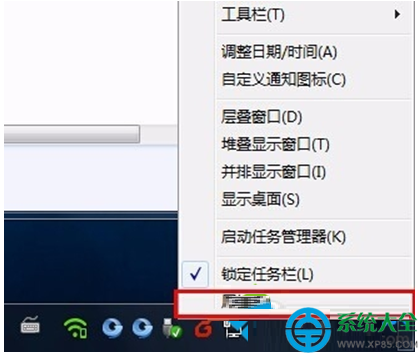
2、点击属性之后,进入如图窗口,在此窗口中找到【音量】图标;
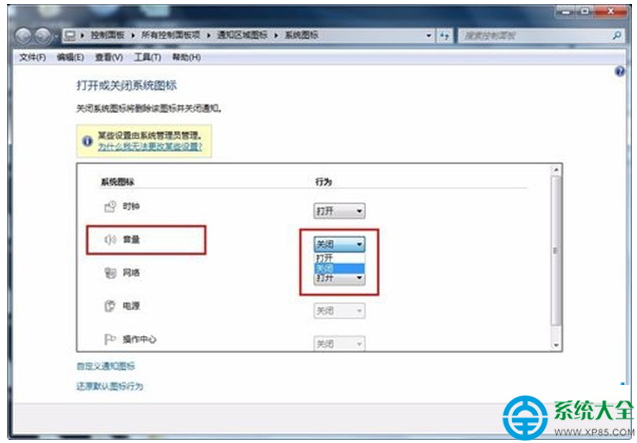
3、把【音量】图标设置为打开状态,然后点击【确定】保存;
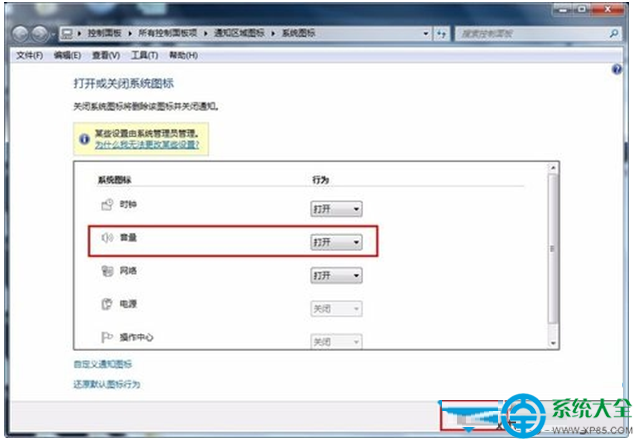
4、保存之后再查看电脑右下角的【音量】图标已经出现了
![]()
解决方法二:
1、按CTRL+shift+ESC键或者在电脑最下方右击鼠标,调出任务管理器;
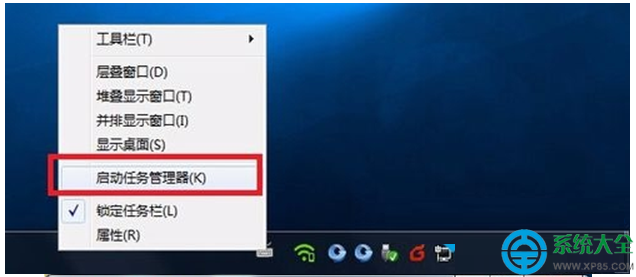
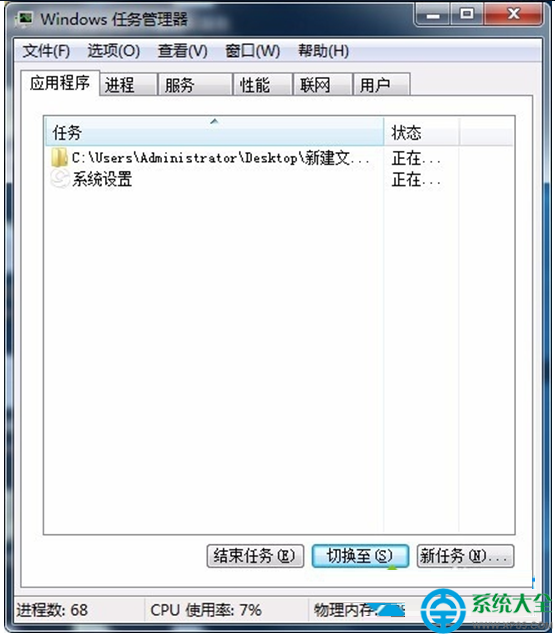
2、在任务管理器中选择【进程】在里面找到explorer.exe,选中后点击【结束进程】;
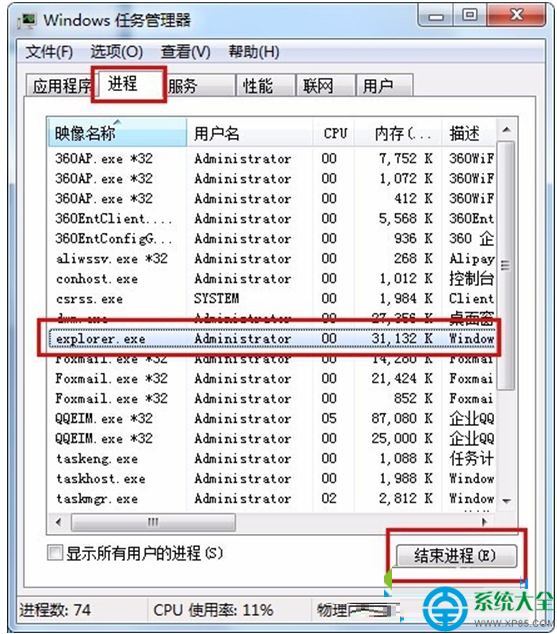
3、系统弹出确认菜单,点击【结束进程】,这时桌面上所有的图标都会消失;
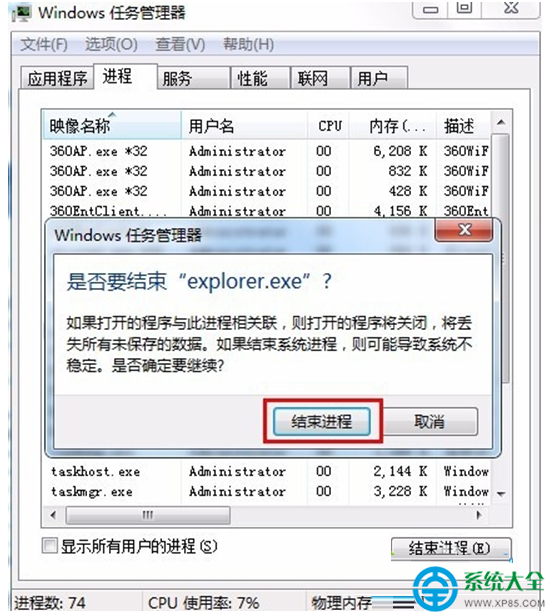
4、在进程页面,选择文件【新建任务运行】;
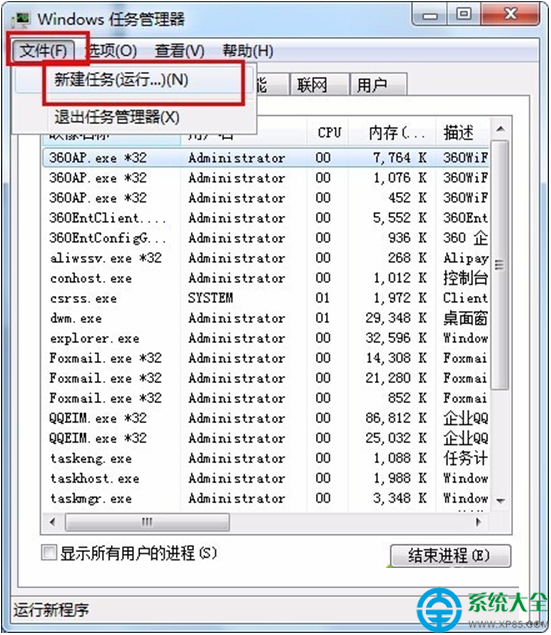
5、在运行窗口输入explorer。点击【确定】按钮,桌面恢复正常,此时再查看右下角的【音量】调节图标浮现了。
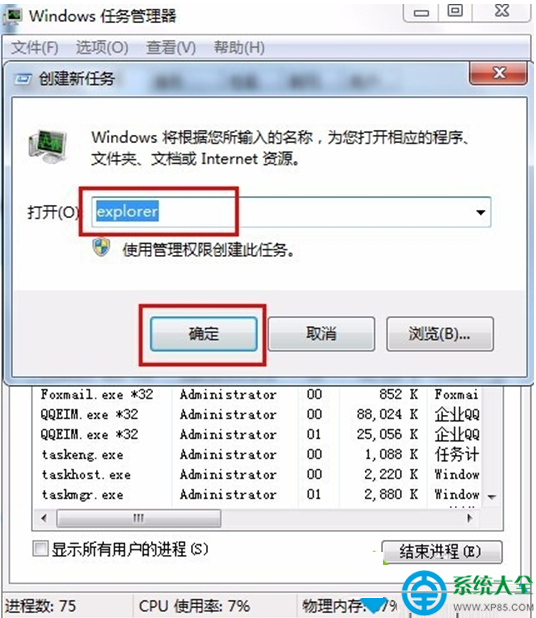
![]()
以上就是解决电脑重装系统后右下角喇叭图标不见了的解决方法,希望可以帮助到大家。
系统重装相关下载
重装系统软件排行榜
重装系统热门教程
- 系统重装步骤
- 一键重装系统win7 64位系统 360一键重装系统详细图文解说教程
- 一键重装系统win8详细图文教程说明 最简单的一键重装系统软件
- 小马一键重装系统详细图文教程 小马一键重装系统安全无毒软件
- 一键重装系统纯净版 win7/64位详细图文教程说明
- 如何重装系统 重装xp系统详细图文教程
- 怎么重装系统 重装windows7系统图文详细说明
- 一键重装系统win7 如何快速重装windows7系统详细图文教程
- 一键重装系统win7 教你如何快速重装Win7系统
- 如何重装win7系统 重装win7系统不再是烦恼
- 重装系统win7旗舰版详细教程 重装系统就是这么简单
- 重装系统详细图文教程 重装Win7系统不在是烦恼
- 重装系统很简单 看重装win7系统教程(图解)
- 重装系统教程(图解) win7重装教详细图文
- 重装系统Win7教程说明和详细步骤(图文)













